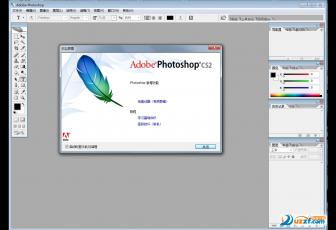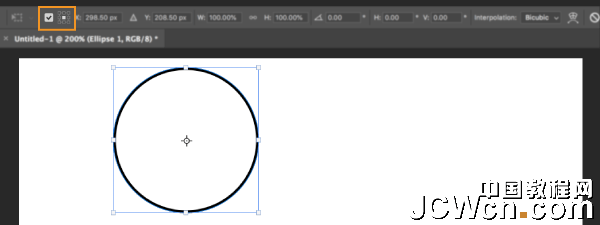
双击以编辑文本现在,您可以使用“移动”工具双击“文字”图层,以快速开始编辑文档中的文本。无需切换工具即可编辑文本。
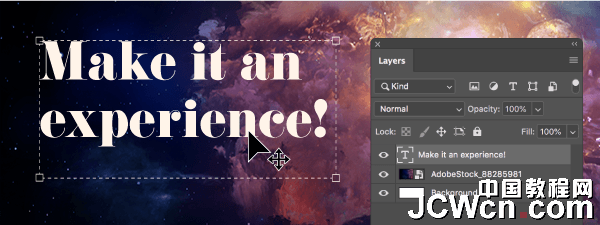
自动提交借助自动提交功能,可以高效裁剪、变换,以及置入或输入文本。提交更改时,您不再需要按下 Enter 键 (Win) / Return 键 (macOS),也不需要单击选项栏中的“提交”按钮。应用裁剪或变换时,执行以下任意操作,即可自动提交您的更改:选择一个新工具。在“图层”面板中单击某个图层。(这项操作会自动提交变更,并且还会选择该图层。)在文档窗口中,单击画布区域以外的内容。在画布区域中,单击外框以外的内容。在“文字”图层中输入文本时,执行以下任意操作,即可自动提交您的更改:选择一个新工具。在“图层”面板中单击某个图层。(这项操作会自动提交变更,并且还会选择该图层。)默认情况下按比例进行变换如今在默认情况下,Photoshop 会按照比例,变换所有的图层类型(例如,像素图层、文字图层、形状图层、位图、置入的智能对象)。变换图层时,当您拖动角手柄来调整所选图层的大小时,不再需要按住 Shift 键,图层就可以根据其比例限制进行变换。在变换和移动图层期间,每当您拖动角手柄,该图层都会按照比例调整其大小。现在,当您在变换期间拖动角手柄时,按住 Shift 键将不会按照比例调整图层大小。使用“锁定工作区”防止面板意外移动使用新增的锁定工作区选项,可防止意外移动工作区面板,尤其是对于在平板电脑/触笔上使用 Photoshop 时的情况。要访问此选项,请选择窗口 > 工作区 > 锁定工作区。
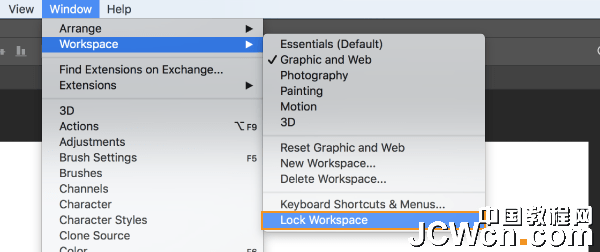
实时混合模式预览现在,您可以滚动查看各个混合模式选项,以了解它们在图像上的外观效果。当您在图层面板和图层样式对话框中滚动查看不同的混合模式选项时,Photoshop 将在画布上显示混合模式的实时预览效果。对称模式按照完全对称的图案,绘制您的画笔描边。使用画笔、混合器画笔、铅笔或橡皮檫工具时,单击“选项”栏中的蝴蝶图标。从可用的对称类型中选择,例如垂直、水平、双轴、对角线、波纹、圆形、螺旋线、平行线,径向、曼陀罗。在绘制过程时,描边将在对称线上实时反映出来,让您能够轻松创建复杂的对称图案。
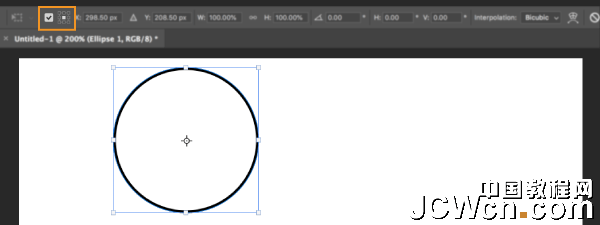 双击以编辑文本现在,您可以使用“移动”工具双击“文字”图层,以快速开始编辑文档中的文本。无需切换工具即可编辑文本。
双击以编辑文本现在,您可以使用“移动”工具双击“文字”图层,以快速开始编辑文档中的文本。无需切换工具即可编辑文本。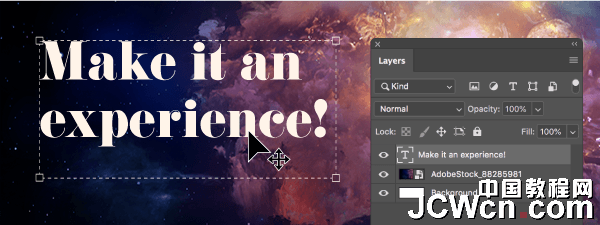 自动提交借助自动提交功能,可以高效裁剪、变换,以及置入或输入文本。提交更改时,您不再需要按下 Enter 键 (Win) / Return 键 (macOS),也不需要单击选项栏中的“提交”按钮。应用裁剪或变换时,执行以下任意操作,即可自动提交您的更改:选择一个新工具。在“图层”面板中单击某个图层。(这项操作会自动提交变更,并且还会选择该图层。)在文档窗口中,单击画布区域以外的内容。在画布区域中,单击外框以外的内容。在“文字”图层中输入文本时,执行以下任意操作,即可自动提交您的更改:选择一个新工具。在“图层”面板中单击某个图层。(这项操作会自动提交变更,并且还会选择该图层。)默认情况下按比例进行变换如今在默认情况下,Photoshop 会按照比例,变换所有的图层类型(例如,像素图层、文字图层、形状图层、位图、置入的智能对象)。变换图层时,当您拖动角手柄来调整所选图层的大小时,不再需要按住 Shift 键,图层就可以根据其比例限制进行变换。在变换和移动图层期间,每当您拖动角手柄,该图层都会按照比例调整其大小。现在,当您在变换期间拖动角手柄时,按住 Shift 键将不会按照比例调整图层大小。使用“锁定工作区”防止面板意外移动使用新增的锁定工作区选项,可防止意外移动工作区面板,尤其是对于在平板电脑/触笔上使用 Photoshop 时的情况。要访问此选项,请选择窗口 > 工作区 > 锁定工作区。
自动提交借助自动提交功能,可以高效裁剪、变换,以及置入或输入文本。提交更改时,您不再需要按下 Enter 键 (Win) / Return 键 (macOS),也不需要单击选项栏中的“提交”按钮。应用裁剪或变换时,执行以下任意操作,即可自动提交您的更改:选择一个新工具。在“图层”面板中单击某个图层。(这项操作会自动提交变更,并且还会选择该图层。)在文档窗口中,单击画布区域以外的内容。在画布区域中,单击外框以外的内容。在“文字”图层中输入文本时,执行以下任意操作,即可自动提交您的更改:选择一个新工具。在“图层”面板中单击某个图层。(这项操作会自动提交变更,并且还会选择该图层。)默认情况下按比例进行变换如今在默认情况下,Photoshop 会按照比例,变换所有的图层类型(例如,像素图层、文字图层、形状图层、位图、置入的智能对象)。变换图层时,当您拖动角手柄来调整所选图层的大小时,不再需要按住 Shift 键,图层就可以根据其比例限制进行变换。在变换和移动图层期间,每当您拖动角手柄,该图层都会按照比例调整其大小。现在,当您在变换期间拖动角手柄时,按住 Shift 键将不会按照比例调整图层大小。使用“锁定工作区”防止面板意外移动使用新增的锁定工作区选项,可防止意外移动工作区面板,尤其是对于在平板电脑/触笔上使用 Photoshop 时的情况。要访问此选项,请选择窗口 > 工作区 > 锁定工作区。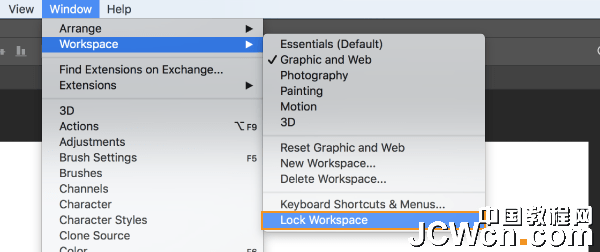 实时混合模式预览现在,您可以滚动查看各个混合模式选项,以了解它们在图像上的外观效果。当您在图层面板和图层样式对话框中滚动查看不同的混合模式选项时,Photoshop 将在画布上显示混合模式的实时预览效果。对称模式按照完全对称的图案,绘制您的画笔描边。使用画笔、混合器画笔、铅笔或橡皮檫工具时,单击“选项”栏中的蝴蝶图标。从可用的对称类型中选择,例如垂直、水平、双轴、对角线、波纹、圆形、螺旋线、平行线,径向、曼陀罗。在绘制过程时,描边将在对称线上实时反映出来,让您能够轻松创建复杂的对称图案。
实时混合模式预览现在,您可以滚动查看各个混合模式选项,以了解它们在图像上的外观效果。当您在图层面板和图层样式对话框中滚动查看不同的混合模式选项时,Photoshop 将在画布上显示混合模式的实时预览效果。对称模式按照完全对称的图案,绘制您的画笔描边。使用画笔、混合器画笔、铅笔或橡皮檫工具时,单击“选项”栏中的蝴蝶图标。从可用的对称类型中选择,例如垂直、水平、双轴、对角线、波纹、圆形、螺旋线、平行线,径向、曼陀罗。在绘制过程时,描边将在对称线上实时反映出来,让您能够轻松创建复杂的对称图案。